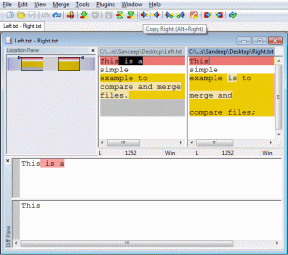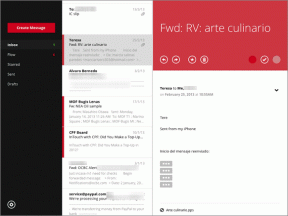Las 8 mejores formas de corregir el retraso del teclado en iPhone
Miscelánea / / December 03, 2021
Cuando desea enviar un mensaje o una actualización, y puede ser frustrante si el teclado tarda un poco en escribir las letras. Si bien puede sentirse más rápido que su iPhone, el problema radica en el retraso del teclado para detectar e ingresar texto como se esperaba. Afortunadamente, puedes corregir el retraso.

Antes de continuar y actualizar su antiguo iPhone por un problema tan pequeño, siga las instrucciones a continuación y corrija el retraso del teclado en el iPhone.
También en Guiding Tech
1. Reiniciar iPhone
Comencemos con la resolución de problemas con una solución simple. Si tiene un iPhone X o un modelo más nuevo, puede mantener presionado el botón de encendido y bajar el volumen simultáneamente y esperar hasta que vea una opción para apagar el dispositivo.
Para el modelo antiguo de iPhone con el botón de inicio, siga presionando el botón de encendido hasta que vea el mensaje de reinicio y arrastre el control deslizante para apagar el iPhone.
Mantenga presionado el botón de encendido nuevamente y enciéndalo. Intente acceder al teclado y escriba algunas palabras. Si aún nota un retraso, pase a otras soluciones a continuación.
2. Restablecer el diccionario del teclado
Keyboard Dictionary recopila palabras que escribe a lo largo del tiempo. Estas pueden ser las palabras que pueden no estar en el diccionario específico del idioma habitual. Restablecer este diccionario solo eliminará las palabras que haya agregado.
Paso 1: Abra la aplicación Configuración en iPhone.
Paso 2: Vaya al menú General.

Paso 3: Desplácese hacia abajo y seleccione Transferir o Restablecer iPhone.
Paso 4: Toque Restablecer y restablecer el diccionario del teclado en el siguiente menú.


3. Deshabilitar la predicción del teclado
El valor por defecto teclado de iPhone aprende de sus hábitos de escritura e intenta predecir la siguiente palabra en función de su historial de uso. Puede deshabilitar la predicción de la siguiente palabra para ver si ayuda.
Paso 1: Abra la aplicación Configuración en iPhone.
Paso 2: Vaya al menú General.
Paso 3: Seleccione Teclados.
Paso 4: Deshabilite el conmutador predictivo.


4. Reactivar iMessage
¿Se enfrenta a un retraso del teclado solo en la aplicación Mensajes? Si es así, puede desactivar el servicio iMessage y reactivarlo.
Paso 1: Abre la aplicación de configuración de iPhone.
Paso 2: Desplácese hacia abajo hasta Mensajes.
Paso 3: Desactiva la palanca de iMessage.

Habilítelo de nuevo e intente enviar un mensaje de iMessage a alguien. El teclado debería funcionar sin problemas ahora.
También en Guiding Tech
5. Cerrar otras aplicaciones en segundo plano
El teclado de su iPhone requiere una cierta cantidad de RAM para funcionar correctamente. Cuando tiene demasiadas aplicaciones abiertas en segundo plano, el sistema iOS es lo suficientemente inteligente como para pausar actividades para liberar memoria.
El problema surge cuando está utilizando modelos de iPhone antiguos con memoria limitada y un procesador más antiguo. Para que pueda cerrar las aplicaciones de fondo no deseadas e intentar usar el teclado nuevamente.

Desliza hacia arriba y mantén presionado desde la parte inferior y abre el menú multitarea. Desliza hacia arriba en las tarjetas de aplicaciones para cerrarlas. Puede presionar dos veces el botón de inicio en iPhones con un botón de inicio y acceder al menú multitarea.
6. Enfríe su iPhone
Si su iPhone se calienta incómodamente, notará un retraso al escribir en un teclado. Si ese es el caso, deje que su iPhone se enfríe y luego acceda al teclado.
7. Actualizar la versión de iOS
El teclado de iOS es una parte esencial de la experiencia del iPhone. El retraso del teclado puede estropear el estado de ánimo de los usuarios de iPhone. Apple suele ser rápido para resolver estos problemas con frecuentes actualizaciones de iOS.
Por ejemplo, cuando los usuarios se enfrentaron a un retraso del teclado con el software iOS 14.6, Apple lo solucionó rápidamente con la siguiente actualización.
Paso 1: Abre la aplicación de configuración de iPhone.
Paso 2: Vaya al menú General.
Paso 3: Seleccione Actualización de software.

Instale la última versión de iOS disponible y comience a lanzar palabras sin demoras.
8. Echa un vistazo a los teclados de terceros
La experiencia de iOS no se limita solo al teclado predeterminado del iPhone. Apple ha abierto la App Store para aplicaciones de teclado de terceros así como.
Si tiene un retraso con el teclado predeterminado, no estará de más probar algunas alternativas como Swiftkey y Gboard de la tienda de aplicaciones. Lea nuestro dedicado publicación de comparación de teclado para elegir una mejor opción para ti.
También en Guiding Tech
Disfrute de la experiencia de escritura sin retrasos
Apple actualiza el teclado del iPhone predeterminado con versiones anuales de iOS. A lo largo de los años, no ha recibido mucho cariño por parte de la empresa, y no nos sorprende ver que los usuarios de iPhone se quejan cada vez más sobre el retraso del teclado. Pruebe los trucos anteriores y elimine el retraso del teclado del iPhone.